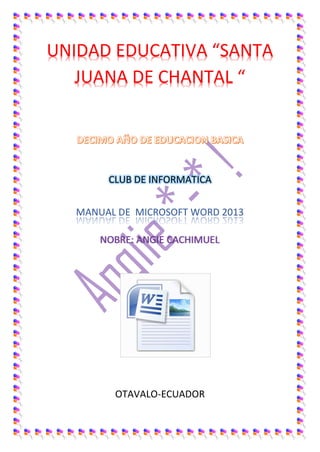
Manual Word 2013
- 1. UNIDAD EDUCATIVA “SANTA JUANA DE CHANTAL “ CLUB DE INFORMATICA MANUAL DE MICROSOFT WORD 2013 NOBRE: ANGIE CACHIMUEL OTAVALO-ECUADOR
- 2. CLUB DE INFORMATICA 2 INDICE CONTENIDO PAGINA Concepto 3 Diferencias y novedades 3 características 4 Elementos de la ventana 5 Manejo de documento 5 Guardar un documento 5 Crear un documento 6 Cerrar un documento 6 Abrir un documento 6 Formato de un documento 7 formato de párrafo 7 Formato de fuente 7 Insertar imagen 8 Insertar WordArt 8 Insertar Smart 9 Insertar tabla 9 Numeración y viñetas 10 Insertar sonido 10 Insertar encabezado 11 Insertar nota al pie 11 Borde de pagina 12 Insertar marca de agua 12
- 3. CLUB DE INFORMATICA 3 Concepto: Microsoft Word 2013 es un programa de procesamiento de textos diseñado para ayudarle a crear documentos de calidad profesional. Word le ayuda a organizar y escribir sus documentos de forma más eficaz. El primer paso a la hora de crear un documento en Word 2013 es elegir si desea partir de un documento en blanco o aprovechar el trabajo ya realizado en una plantilla. A partir de aquí, los pasos básicos para crear y compartir documentos son los mismos. Las eficaces herramientas de revisión y modificación le ayudarán a trabajar con otros usuarios para que el documento resulte perfecto. http://office.microsoft.com/es-mx/word-help/tareas-basicas-en-word-2013- HA102809673.aspxn DIFERENCIAS O NOVEDADE DE WORD: Saque más partido a sus documentos: desplegar vídeos en línea, abrir un archivo PDF y modificar su contenido, incluir imágenes y diagramas sin ningún tipo de complicación. El nuevo modo de lectura es claro y sencillo, y funciona perfectamente en tabletas. También mejora la formación de equipos con conexiones directas a los espacios en línea e incluye características simplificadas de revisión, como las revisiones simples y los comentarios. Para empezar a crear su primer documento Word, vea Sumérjase en la lectura de los documentos de Word desde la pantalla con una nueva vista de lectura clara y cómoda. Disfrute de la lectura con una vista que muestra los documentos en la pantalla en columnas de fácil lectura. Puntee dos veces con el dedo o haga doble clic con el mouse para acercar las tablas, gráficos e imágenes de un documento de modo que ocupen toda la pantalla. Una vez que haya encontrado y examinado la información que desea, vuelva a puntear o a hacer clic fuera del elemento para alejarlo y continuar con la lectura. Cuando vuelva a abrir un documento, podrá seguir leyendo justo en el punto donde lo dejó. Word recordará dónde se encontraba, aunque abra un documento en línea desde un PC distinto. Con Word 2013, puede crear documentos más bonitos y atrayentes, y puede trabajar con más tipos de elementos multimedia, como vídeos en línea e imágenes. Incluso puede abrir archivos PDF. Al abrir Word 2013, se le ofrece una selección de nuevas plantillas para ayudarle a comenzar a trabajar junto con una lista de los últimos documentos visualizados, de modo que puede retomar rápidamente la actividad donde la dejó. Agregue vídeos en línea a los documentos que los lectores podrán visualizar directamente en Word. Agregue imágenes de servicios de fotografía en línea sin necesidad de guardarlas previamente en el PC. Obtenga una vista previa dinámica cuando cambia el tamaño de formas y fotografías o las cambia de ubicación en un documento. http://office.microsoft.com/es-es/support/novedades-de-excel-2013- HA102809308.aspx
- 4. CLUB DE INFORMATICA 4 1. CARACTERISTICAS: Microsoft Word, es un procesador de textos que te permite hacer muchas más cosas que en un procesador de textos normal. En el podemos hacer texto decorado con la herramienta Word Art., podemos hacer tablas simples, complicadas o hasta que la computadora haga cálculos difíciles para uno, y algunas cosas que los procesadores de texto pueden hacer también como son cartas o tareas con texto simple. En este manual te enseñare como hacer todo esto y mucho más. 2. REQUERIMIENTOSREQUERIMIENTOS TÉCNICOSPC con conexión a Internet, Poseer el Software Microsoft Word instalado (preferentemente versión 2003)Lector de PDF, cualquiera de ellos los puede descargar gratuitamente de la red (Acrobat Reader 3. CARACTERISTICAS • Realizar textos con una presentación excelente. • Incorporar fácilmente elementos de otras aplicaciones de Windows. • Incluye programas accesorios que permiten crear gráficos y dibujos de alta calidad. • Imprimir diversos tipos de letras, sin importar la impresora instalada. • Incorporar imágenes de muy diversos formatos. • Realizar la conversión de documentos de casi todos los procesadores de palabras. • Elaborar tablas tipo hoja de cálculo. • Crear estilos que son formatos con fuente, alineación, interlineado, etc. • Utiliza plantillas como un recurso para almacenar la estructura de formato de documento. 4. • Realizar textos con una presentación excelente.• Incorporar fácilmente elementos de otras aplicaciones de Windows.• Incluye programas accesorios que permiten crear gráficos y dibujos de alta calidad.• Imprimir diversos tipos de letras, sin importar la impresora instalada.• Incorporar imágenes de muy diversos formatos.• Realizar la conversión de documentos de casi todos los procesadores de palabras.• Elaborar tablas tipo hoja de cálculo.• Crear estilos que son formatos con fuente, alineación, interlineado, etc.• Utiliza plantillas como un recurso para almacenar la estructura de formato de documento. Tiene todo lo que los demás procesadores: formato de caracteres y de párrafo, encabezados y pie de página, formato a columnas, cartas personalizadas, corrección ortográfica, sinónimos, tabulaciones, alineación de texto, técnicas de edición, etc. En resumen se pueden crear cualquier clase de textos, tanto sencillos como complejos http://es.slideshare.net/josahandy/caracteristicas-principales-de-word- 12917469
- 5. CLUB DE INFORMATICA 5 ELEMENTOS DE LA VENTANA DE WORD: MANEJO DEL DOCUMENTO: Este programa es básicamente un procesador de textos que convierte el computador en la más potente máquina de escribir, para edición de documentos como cartas, oficios, tesis de grado, incluyendo gráficos, etc. Word nos permite colocar márgenes, cambiar el tamaño del papel, sangrías, mover, copiar, borrar párrafos, escribir en columnas periodísticas con diferentes tipos y tamaño de letra y dar el color que se desea, entre otras muchas funciones que tiene. El manejo de este programa se hace mediante Windows, el que nos presenta las ordenes mediante imágenes llamadas Iconos y manipulando áreas de trabajo llamadas Ventanas. http://es.slideshare.net/chocolate501/manejo-de-word-5482809 Para guardar un documento por primera vez. 1) Hacer clic en archivo guardar como 2) Coger la opción guardar un documento 3) Luego poner el nombre del documento 4) Luego aparecerá la opción “guardar “ 5) Ctrl + G CTRL G
- 6. CLUB DE INFORMATICA 6 CREAR UN NUEVO DOCUMENTO En la barra del menú principal haga clic clic en el archivo, y luego en nuevo o también clic en el icono nuevo de la barra de herramientas El nuevo documento aparece con una pequeña línea intermitente 1) Damos clic en archivo 2) Luego buscamos la opción cerrar 3) Damos clic y aparecerá la opción guardar 4) Le damos clic y se cerrara ABRIR UN DOCUMENTO 1) Damos clic en archivo 2) Escogemos la opción abrir 3) Luego escogemos cualquiera de los documentos Alt F4
- 7. CLUB DE INFORMATICA 7 FORMATO DE UN DOCUMENTO 1) Dar clic en la opción inicio 2) Buscamos las opciones tipo, color, tamaño 3) Damos clic en cada uno * FORMATO DE PARRAFO
- 8. CLUB DE INFORMATICA 8 1) damos clic en la opción inicio 2) buscamos la opción de alineación y damos clic 1) damos clic en la opción insertar 2) luego buscamos imágenes 3) damos clic y escogemos la imagen k desee INSERTAR WORDART 1) damos clic en la opción inicio 2) luego buscamos la opción 3) WordArt y le damos clic
- 9. CLUB DE INFORMATICA 9 INSERTAR SMART 1) Damos clic en la opción insertar 2) Luego buscamos la opción SmartArt INSERTAR TABLA Hacer clic en la ficha insertar En el grupo ilustraciones hacer clic en formas Arrastrar el puntero desde una esquina del área donde se desea que aparezca el objeto y luego soltar el botón del ratón En la ficha del formato escoger un estilo y modificar
- 10. CLUB DE INFORMATICA 10 NUMERACION Y VIÑETAS 1) Seleccionar el lugar donde desea insertar el número o la viñeta 2) Escoger el tipo de número o viñeta 3) Seleccionar la numeración o viñeta y cambiar el formato INSERTAR SONIDO Y VIDEO 1) Hacer clic en un archivo 2) Hacer clic donde se desea insertar el audio o video 3) Hacer clic en la ficha insertar en el grupo de texto hacer clic en objeto 4) Hacer clic en la opción insertar objeto en objeto 5) Hacer clic en crear desde un archivo 6) Examinar el archivo el audio o video que desea insertar 7) Hacer clic en archivo de sonido o video y hacer clic en insertar 8) Marcar la casilla de verificación vincular al archivo y mostrar como icono 9) Finalmente hacer clic en aceptar
- 11. CLUB DE INFORMATICA 11 1) Hacer clic en ficha insertar 2) En el grupo encabezado y pide de página escoger encabezado en la liste que se despliega escoger el tipo de encabezado deseado 3) Escribir el texto que va como encabezado 4) Insertar número de pagina 5) Hacer clic en la ficha insertar 6) En el grupo de encabezado y pide página escoger número de pagina 7) En la lista que se despliega escoger el formato de numero de página que desea 1) En la ficha referencias 2) Hacer clic en insertar nota al pie 3) En la parte inferior de la página aparecerá un número pequeño iniciando desde el uno, el mismo que hará referencia a la primera nota al pie 4) Escribir el texto que hace referencia a la nota al pie
- 12. CLUB DE INFORMATICA 12 BORDE DE PÁGINA 1) Damos clic en la opción diseño 2) Buscamos la opción bordes de página 3) Damos clic en la opción y cojeemos el borde que queramos INSERTAR MARCA DE AGUA 1 Damos clic en la ficha diseño 2 Buscamos la opción marca de agua 3 Damos clic en la ficha escogemos la opción marca de agua personalizada 4 Damos clic luego aparecerá un cuadro y escogemos la opción marca de agua de texto 5 Luego en la opción texto escribimos lo que desee